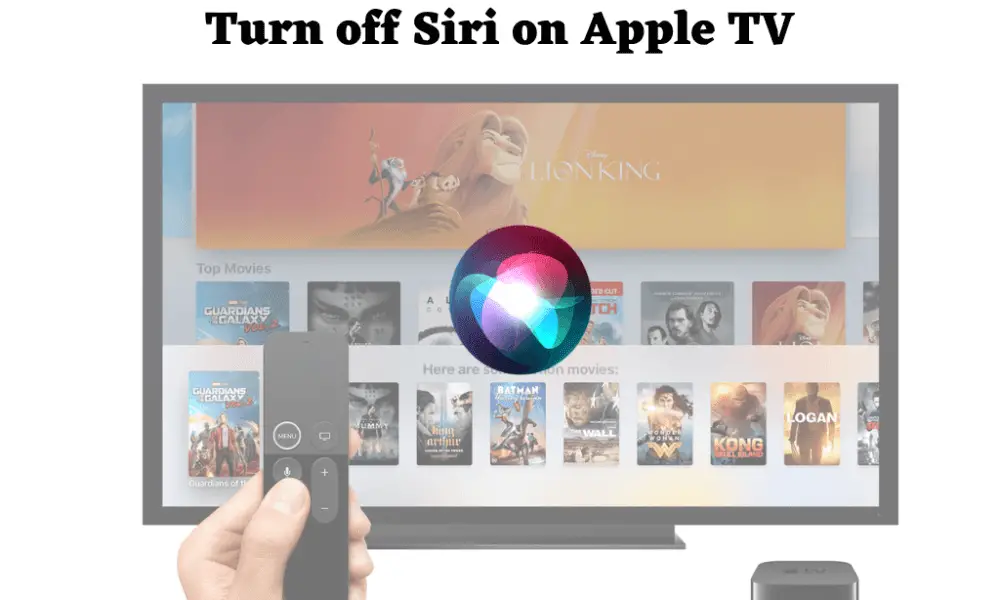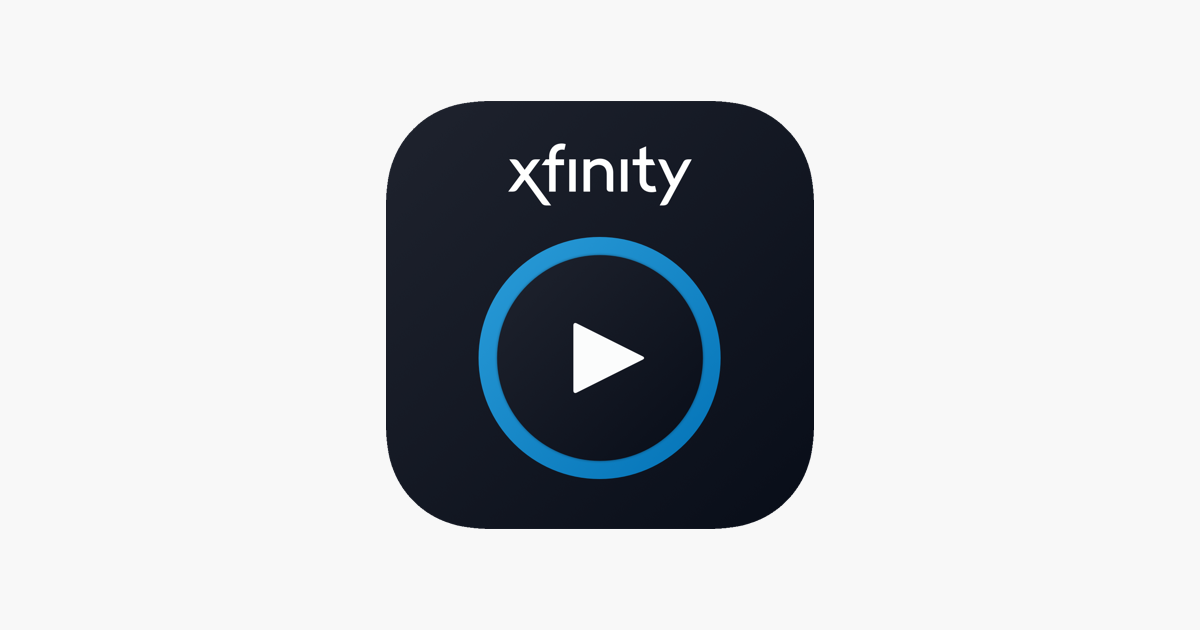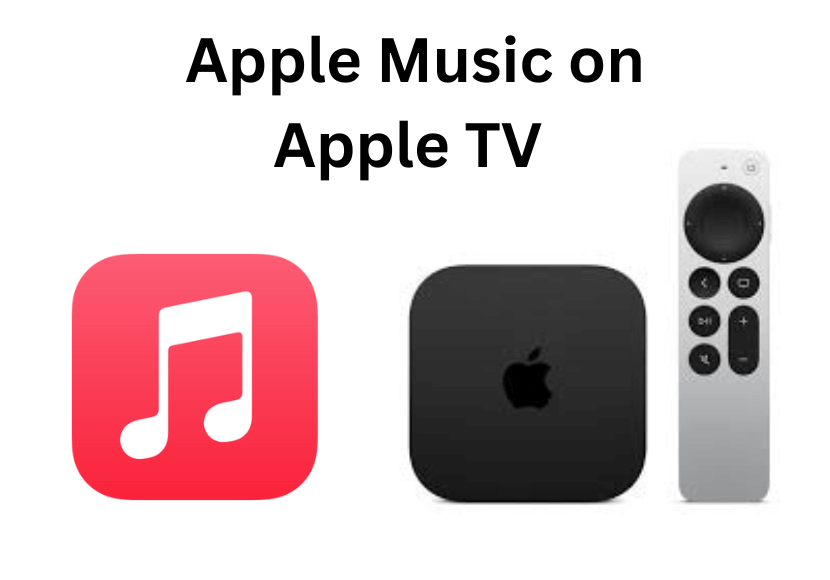Γρήγορος οδηγός
- Το Apple TV παρέχει μια επιλογή σβήνω Το Siri και οι Υπηρεσίες Τοποθεσίας του στο Ρυθμίσεις μενού.
- Για να απενεργοποιήσετε το Siri: Παω σε Ρυθμίσεις → Επιλέξτε Γενικός → Κάντε κλικ στο Siri προς την κλείσ ‘το.
- Για να απενεργοποιήσετε τις Υπηρεσίες τοποθεσίας: Παω σε Ρυθμίσεις → Επιλέξτε Γενικός → Επιλέξτε Μυστικότητα → Μετάβαση στο Τοποθεσία Υπηρεσίες → Επιλέξτε Siri → Επιλέξτε Κατά τη χρήση της εφαρμογής ή Ποτέ.
Το Apple TV είναι μια από τις πιο προηγμένες συσκευές ροής στην αγορά, με διάφορες δυνατότητες και προσβασιμότητα. Ένα από τα πιο δημοφιλή χαρακτηριστικά είναι το Siri, το Apple Voice Assistant, το οποίο μπορείτε να χρησιμοποιήσετε για να εκτελέσετε πολλές λειτουργίες στο Apple TV. Ωστόσο, εάν δεν θέλετε το Siri στο Apple TV σας, μπορείτε εύκολα να το απενεργοποιήσετε Ρυθμίσεις.
Εκτός από τους βοηθούς φωνής, μπορείτε επίσης να απενεργοποιήσετε το Υπηρεσίες τοποθεσίας στο Apple TV. Σε αυτόν τον οδηγό, θα δείξω πώς να απενεργοποιήσετε πλήρως τον φωνητικό βοηθό Siri και την υπηρεσία που βασίζεται στην τοποθεσία του σε όλα τα μοντέλα Apple TV.
Πώς να αποκτήσετε πρόσβαση στο Google Drive στο Apple TV
Πώς να απενεργοποιήσετε το Siri σε Apple TV 4K & HD
Μπορείτε να απενεργοποιήσετε το Siri σε οποιοδήποτε μοντέλο της Apple TV ακολουθώντας τα παρακάτω βήματα.
1. Ενεργοποιήστε το Apple TV και μεταβείτε στο Ρυθμίσεις.

2. Επιλέξτε το Γενικός Επιλογή ρυθμίσεων.

3. Κάντε κλικ στο Siri, και θα γίνει κλείσ ‘το.

4. Ο φωνητικός βοηθός Siri θα είναι πλέον απενεργοποιημένος στις τηλεοράσεις της Apple. Εάν έχετε αλλάξει γνώμη, κάντε κλικ στην επιλογή Siri για να το ενεργοποιήσετε ξανά.
Πώς να απενεργοποιήσετε τις υπηρεσίες τοποθεσίας του Siri
Θα λαμβάνετε πάντα αποτελέσματα αναζήτησης ή προτάσεις βάσει τοποθεσίας ενώ χρησιμοποιείτε το Apple TV. Είναι επειδή το Siri μπορεί να έχει πρόσβαση στην τοποθεσία σας. Εάν δεν θέλετε τις υπηρεσίες τοποθεσίας, μπορείτε να τις απενεργοποιήσετε ανά πάσα στιγμή.
1. Ξεκινήστε από το Apple TV σας αρχική οθόνη.
2. Κάντε κλικ στο Ρυθμίσεις μενού και επιλέξτε το Γενικός επιλογή.
3. Επιλέξτε το Μυστικότητα επιλογή.

4. Πρόσβαση Υπηρεσίες τοποθεσίας και μπορείτε να το απενεργοποιήσετε. Μπορείτε επίσης να απενεργοποιήσετε τις υπηρεσίες τοποθεσίας μόνο για το Siri.
5. Επιλέξτε το Siri επιλογή.

6. Μπορείτε είτε να επιλέξετε Κατά τη χρήση της εφαρμογής επιλογή ή Ποτέ.

7. Εάν επιλέξετε Ποτέ, θα εμποδίσει μόνιμα τη Siri να λάβει τις πληροφορίες τοποθεσίας σας.
Πώς να διαγράψετε το ιστορικό του Siri
Εάν θέλετε να διαγράψετε το ιστορικό Siri στις τηλεοράσεις Apple, μπορείτε να ακολουθήσετε τα παρακάτω βήματα.
1. Από την αρχική οθόνη του Apple TV, κάντε κλικ στο Ρυθμίσεις εφαρμογή.
2. Στην περιοχή Ρυθμίσεις, επιλέξτε το Γενικός επιλογή.
3. Τώρα, επιλέξτε το Siri History επιλογή.
4. Στη συνέχεια κάντε κλικ στο Διαγραφή Ιστορικού Siri & Υπαγόρευσης.
Πώς να απενεργοποιήσετε το VoiceOver στο Apple TV
Τα Apple TV 4K, Apple TV HD και Apple TV 3ης γενιάς που λειτουργούν με tvOS 4.2 ή νεότερη έκδοση θα έχουν πάντα τη λειτουργία Voice Over. Αυτή η λειτουργία θα βοηθήσει τα άτομα με οπτικά προβλήματα διαβάζοντας κείμενα και εικονίδια στην οθόνη. Η Siri κάνει την ανάγνωση και αν δεν θέλετε η Siri να διαβάζει τα πάντα στην οθόνη της τηλεόρασής σας, θα πρέπει να απενεργοποιήσετε το VoiceOver στο Apple TV.
Σε Apple TV 4K και Apple TV HD
1. Ανοίξτε το Ρυθμίσεις εφαρμογή και επιλέξτε Προσιτότητα.
2. Επιλέξτε VoiceOver.
3. Κάντε κλικ στο VoiceOver επιλογή απενεργοποίησης.
Υπόδειξη: Ή πατήστε παρατεταμένα το κουμπί Siri στο τηλεχειριστήριό σας και πείτε:Απενεργοποιήστε το VoiceOver.» Στη συνέχεια, απλώς πατήστε το Μενού κουμπί ή το Πίσω πατήστε τρεις φορές για να το ολοκληρώσετε.
Σε Apple TV 3ης γενιάς
1. Πηγαίνετε στο κυρίως μενού πατώντας συνεχώς το Μενού κουμπί.
2. Πατήστε το Κάτω κουμπί μία φορά και πατήστε το σωστά επανειλημμένα για να τονίσει το Ρυθμίσεις επιλογή.
3. Πατήστε το Επιλέγω κουμπί δύο φορές και το Κάτω κουμπί συνεχώς.
4. Να τονίσει Προσιτότητα, Πάτα το Πάνω κουμπί τέσσερις φορές.
5. Στη συνέχεια, πατήστε ξανά Επιλέγω δύο φορές για να ενεργοποιήσετε τη λειτουργία VoiceOver.
FAQ
1. Ακούει πάντα το Siri στο Apple TV;
Όχι. Η λειτουργία Siri στο Apple TV δεν ακούει συνεχώς. Το λογισμικό απλώς ανταποκρίνεται στη φωνητική σας εντολή και δεν ανταποκρίνεται.
2. Γιατί το Siri δεν λειτουργεί στο Apple TV;
Εάν υπάρχει κάποια δυσλειτουργία με το Apple TV, το Siri δεν θα λειτουργήσει σωστά. Μπορείτε απλά να επανεκκινήσετε το Apple TV για να το διορθώσετε. Επίσης, βεβαιωθείτε ότι το Siri στο Apple TV λειτουργεί στη χώρα ή την περιοχή σας.
3. Μπορώ να ελέγξω το Apple TV Siri;
Αν και το Siri δεν απαντούσε σε όλα τα σχόλιά σας στην τηλεόραση, μπορείτε να χρησιμοποιήσετε το Siri για να εκτελέσετε διάφορες λειτουργίες όπως απενεργοποίηση της τηλεόρασης, άνοιγμα εφαρμογών, αναζήτηση, έλεγχος έντασης ήχου, γρήγορη προώθηση, επανάληψη κ.λπ., ενώ είναι ενεργοποιημένη.
4. Είναι δυνατόν να απενεργοποιήσετε το Siri στο Apple Watch
Ναι, μπορείτε να απενεργοποιήσετε το Listen for “Hey Siri”, Raise to Speak και να πατήσετε Digital Crown στις Ρυθμίσεις για να απενεργοποιήσετε το Siri στο Apple Watch.
Αποκάλυψη: Εάν μας αρέσει ένα προϊόν ή μια υπηρεσία, μπορεί να τα παραπέμψουμε στους αναγνώστες μας μέσω συνδέσμου συνεργάτη, πράγμα που σημαίνει ότι ενδέχεται να λάβουμε προμήθεια παραπομπής από την πώληση εάν αγοράσετε το προϊόν που προτείναμε. Διαβάστε περισσότερα για αυτό στην αποκάλυψη συνεργατών μας.
Διαβάστε επίσης :Πώς να απενεργοποιήσετε το Siri στο Apple Watch
Πώς να ρυθμίσετε και να χρησιμοποιήσετε το Gmail στο Apple Watch